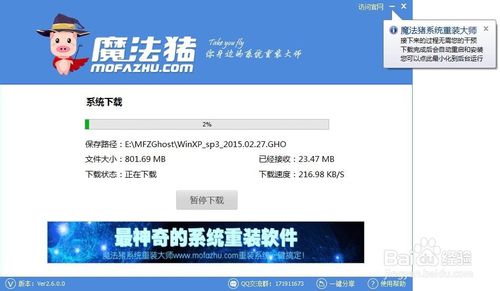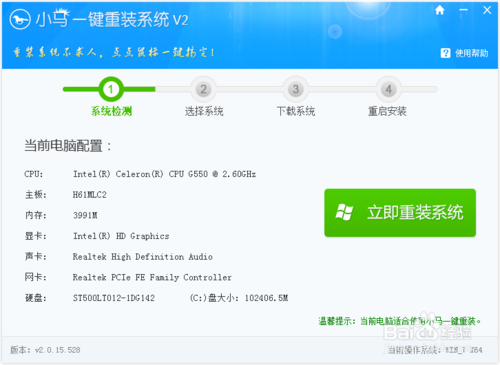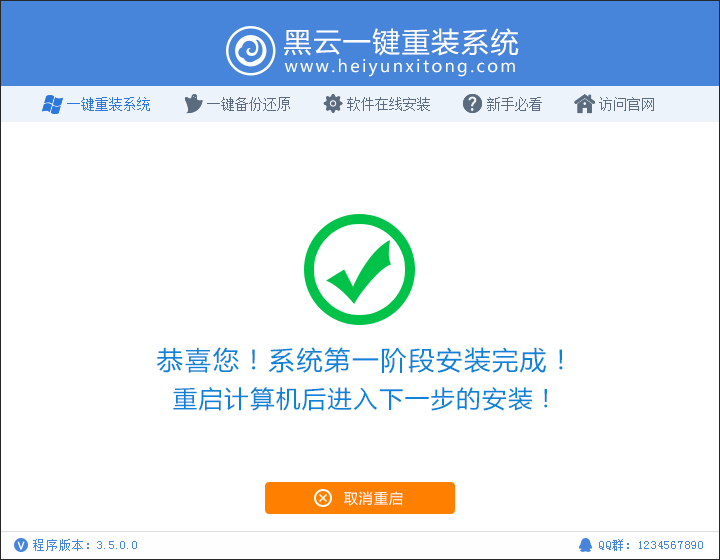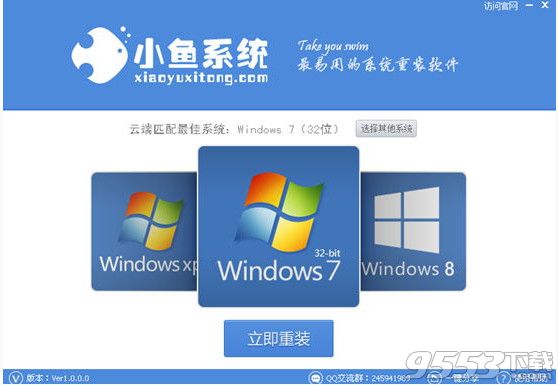笔记本怎么验机 史上最全的笔记本验机步骤(2)
更新时间:2017-06-19 14:39:06
三、检查笔记本外观及其配件
1、检查一下笔记本外观,看看有没有瑕疵【尤其是显示屏部位和机器的上盖】。
2、检查笔记本电脑机身、适配器、电池上是否有指纹、磨损等问题【可以避免样机、翻新机】。
3、可以闻一下机子的味道【新机一般有一股淡淡的塑料味】。
4、可以看一下机器的螺丝部位【一定要注意是否有被开启过的痕迹】。
5、检查一下机子的通风口【若通风口处有明显的尘土,散热片有氧化变黑迹象,机器肯定属样机或翻新机】。

四、笔记本通电后的检测
1、第一次通电开机请您仔细观察笔记本的运行情况【看看显示情况,屏幕有没坏点、听听运行声音】。
2、新机器(如果自带操作系统的话)首次开机都是需要释放系统的(时间一般会比较长)【不是一开机就可以正常使用的,这是新机的重要指标】。
3、通过鲁大师等软件检测机器,最重要的就是硬盘使用时间和使用次数【一般情况下新机器的硬盘使用时间会小于12小时,使用次数一般不超过50次】。
4、检查键盘和触摸板【是否操作正常、反应灵敏】。
5、较长时间、较大负荷运行一下机子【看看稳定性、散热性、速度快慢等情况】。
五、笔记本验机完成
1、验机完毕后,笔记本之家强烈建议您上厂商官方网站为您的笔记本进行注册【能否成功注册也是验明机器真伪的重要指标】。
2、注册的原因:
①可延长您的笔记本电池、整机质保期【因为有的厂商有这方面的规定】。
②可获得厂商提供的其他相关服务和技术支持【有时候很有用】。
按照以上笔记本验证步骤结束后,我们就相当全面验机完成了,如果笔记本有什么问题,我们在以上验证中即可及时发现,这样也有利于万一购买到不良产品,也可以尽快联系更换或者补救等等。
系统重装相关下载
笔记本技巧相关推荐
重装系统软件排行榜
- 【重装系统】无忧一键重装系统工具V5.8最新版
- 黑云一键重装系统软件下载免费版5.9.6
- 【电脑系统重装】小马一键重装系统V4.0.8装机版
- 【电脑重装系统】黑云一键重装系统软件V4.2免费版
- 【一键重装系统】系统基地一键重装系统工具V4.0.8极速版
- 系统重装软件系统之家一键重装V1.3.0维护版
- 系统基地一键重装系统工具极速版V4.2
- 【重装系统软件下载】屌丝一键重装系统V9.9.0尊享版
- 深度一键重装系统软件V8.8.5简体中文版
- 小白一键重装系统v10.0.00
- 【电脑重装系统】系统之家一键重装系统软件V5.3.5维护版
- 【重装系统】魔法猪一键重装系统工具V4.5.0免费版
- 雨林木风一键重装系统工具V7.6.8贡献版
- 【电脑重装系统】系统之家一键重装系统V6.0精简版
- 【电脑重装系统】小马一键重装系统V7.5.3
重装系统热门教程
- 系统重装步骤
- 一键重装系统win7 64位系统 360一键重装系统详细图文解说教程
- 一键重装系统win8详细图文教程说明 最简单的一键重装系统软件
- 小马一键重装系统详细图文教程 小马一键重装系统安全无毒软件
- 一键重装系统纯净版 win7/64位详细图文教程说明
- 如何重装系统 重装xp系统详细图文教程
- 怎么重装系统 重装windows7系统图文详细说明
- 一键重装系统win7 如何快速重装windows7系统详细图文教程
- 一键重装系统win7 教你如何快速重装Win7系统
- 如何重装win7系统 重装win7系统不再是烦恼
- 重装系统win7旗舰版详细教程 重装系统就是这么简单
- 重装系统详细图文教程 重装Win7系统不在是烦恼
- 重装系统很简单 看重装win7系统教程(图解)
- 重装系统教程(图解) win7重装教详细图文
- 重装系统Win7教程说明和详细步骤(图文)